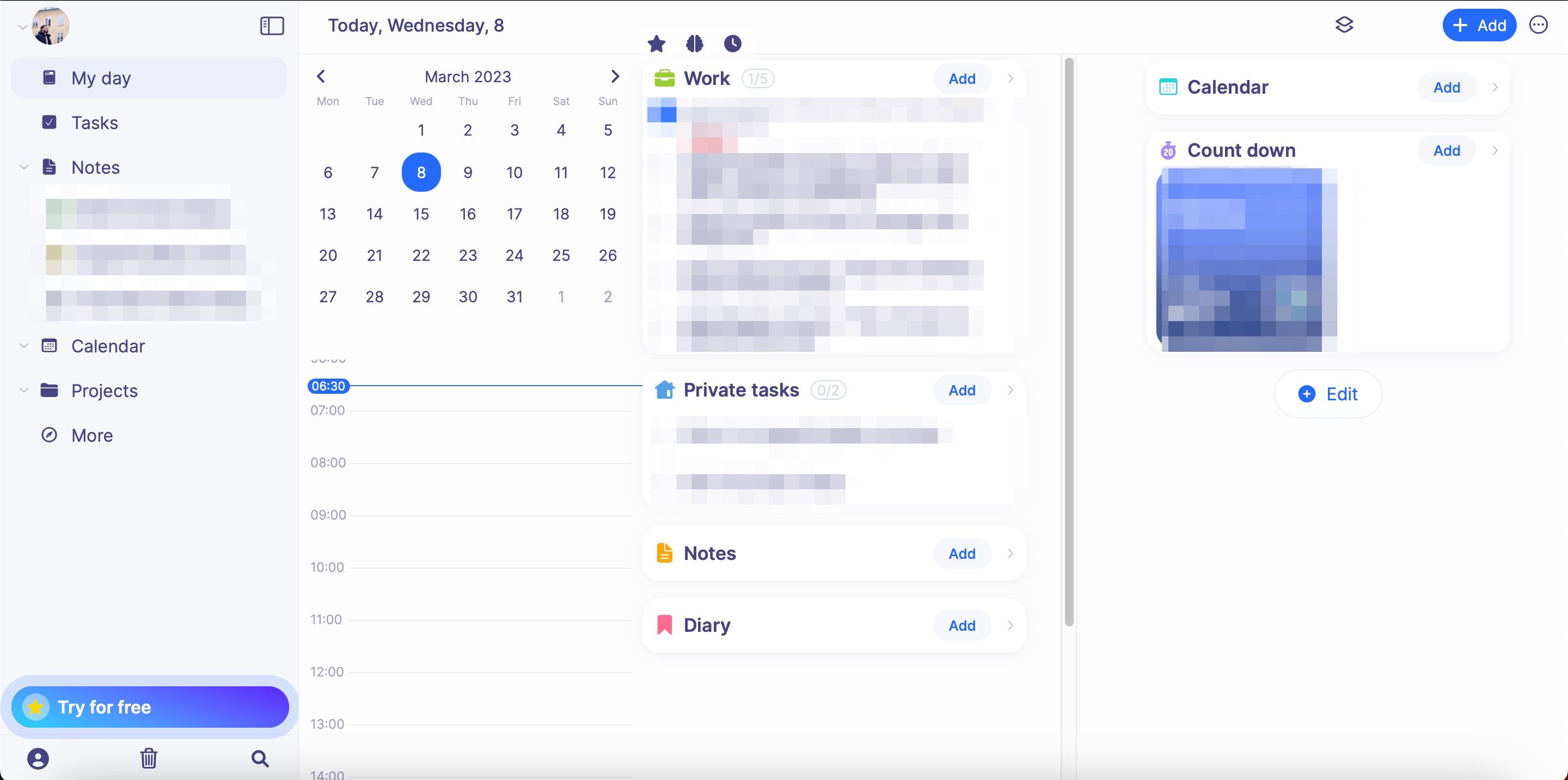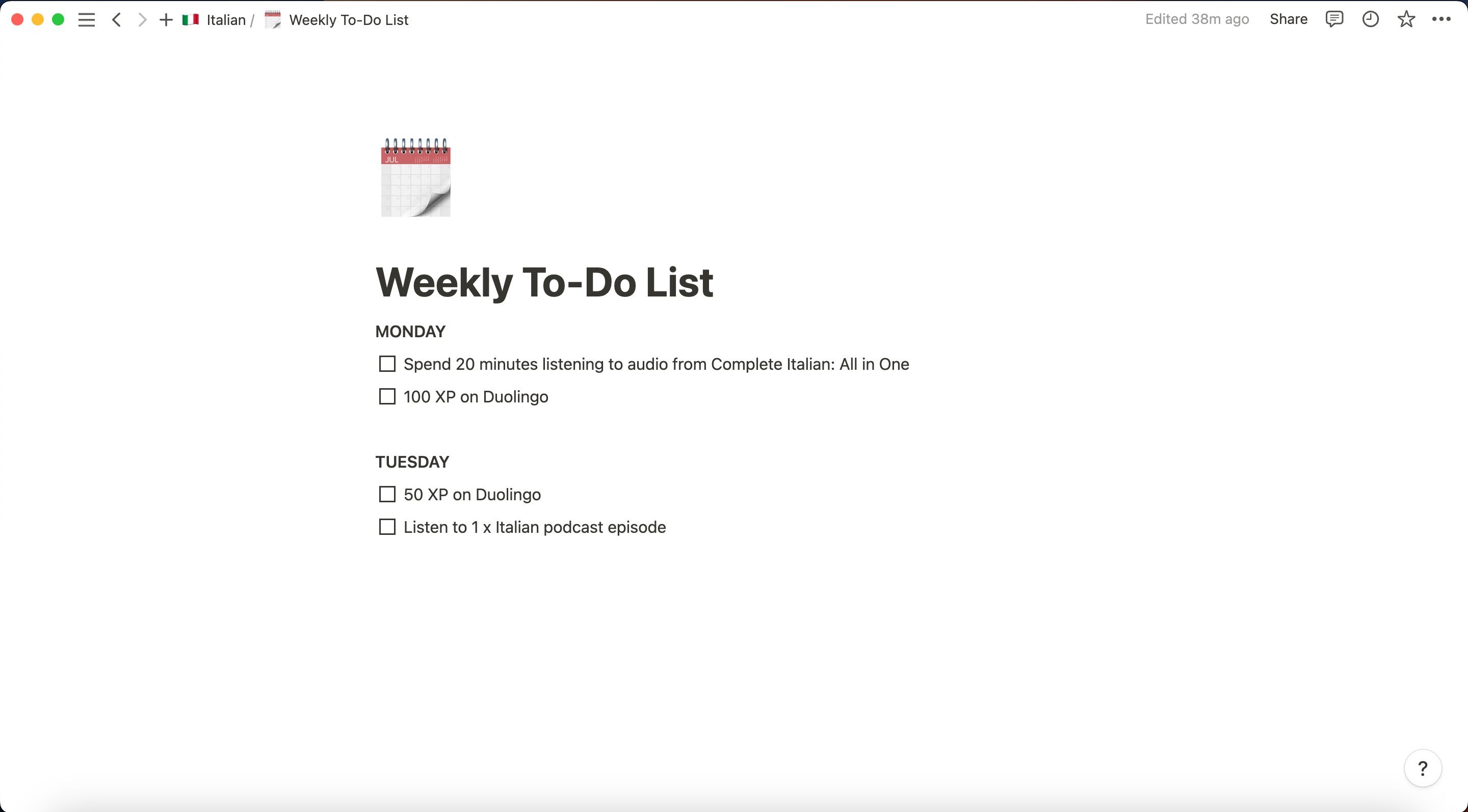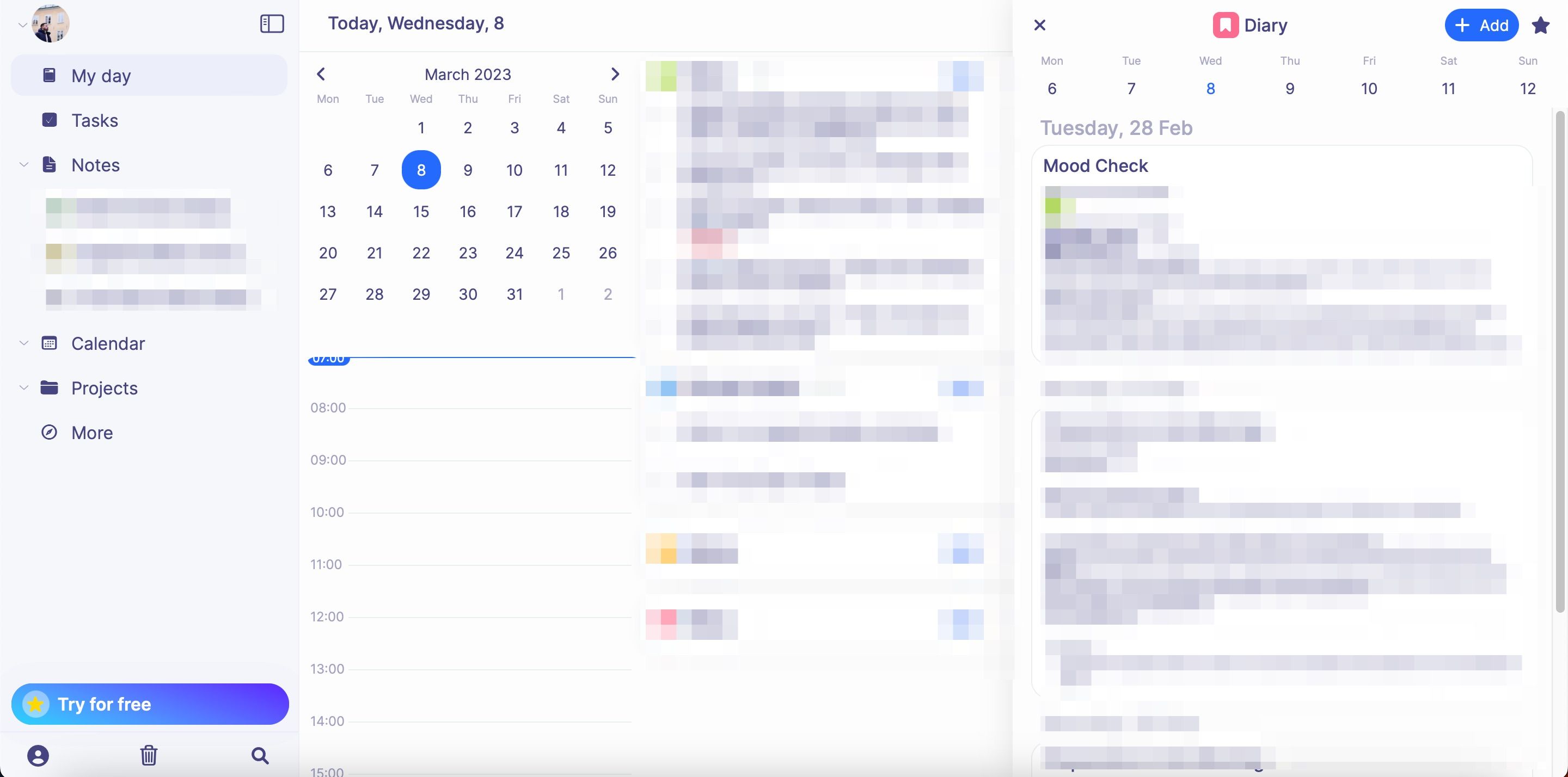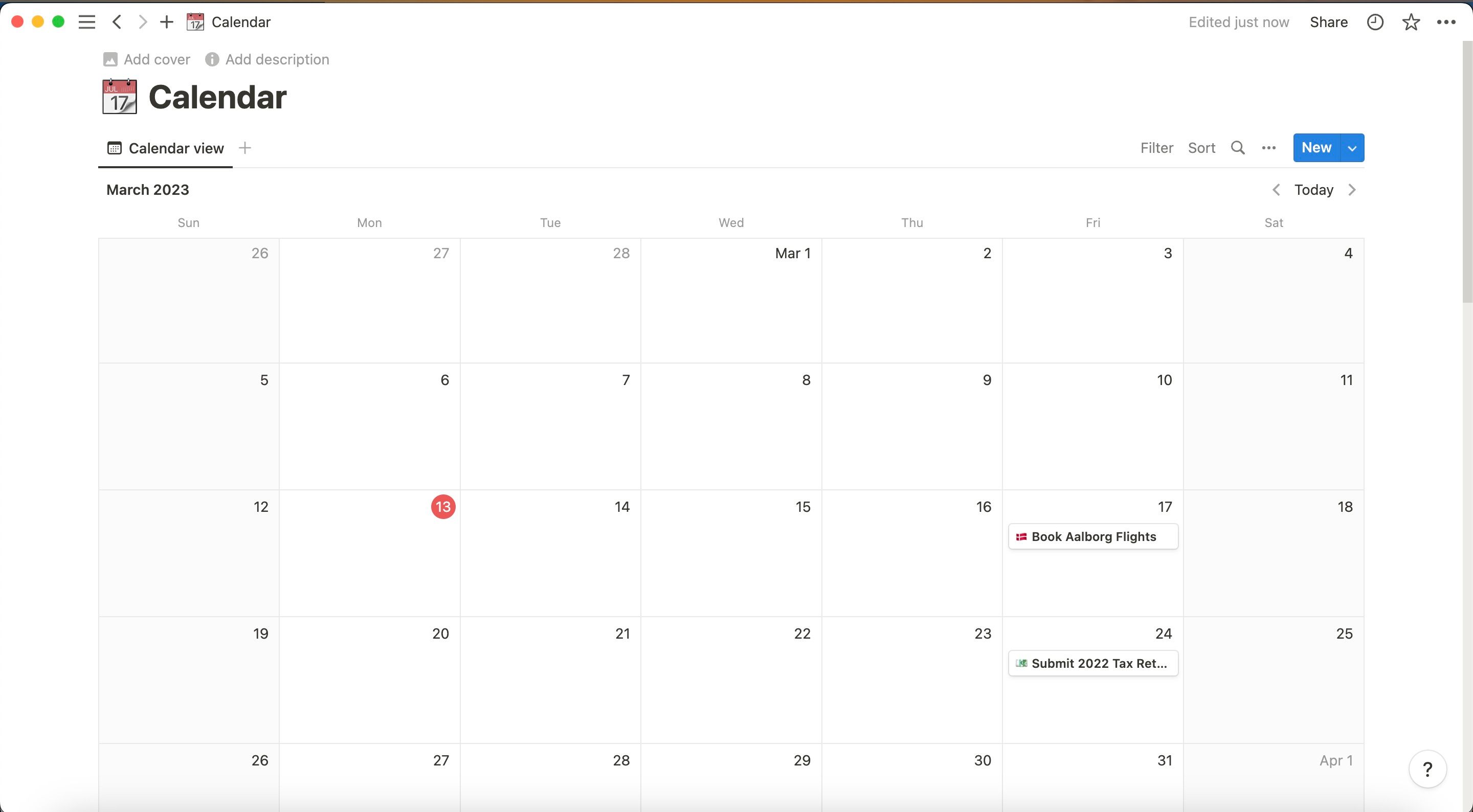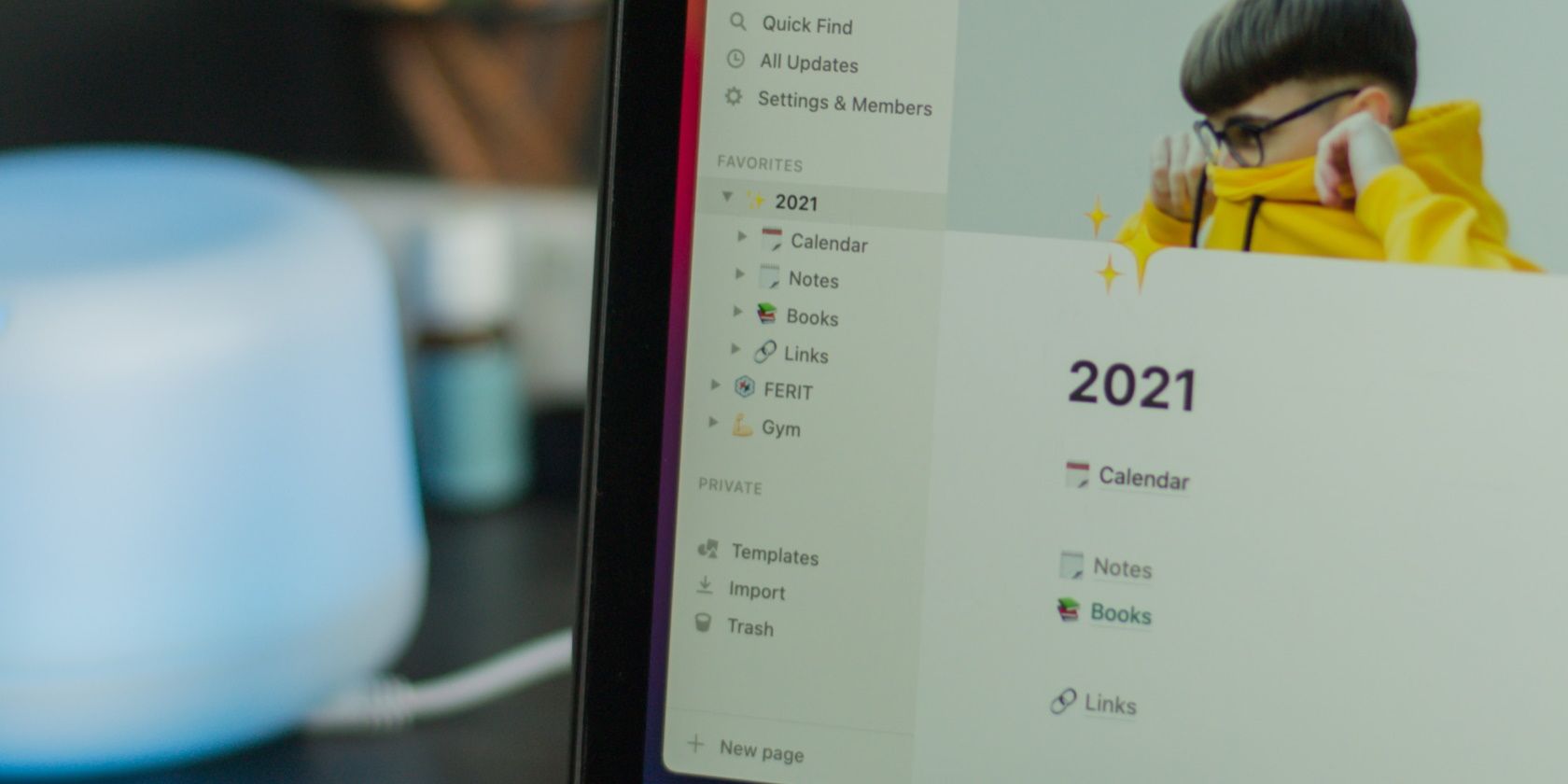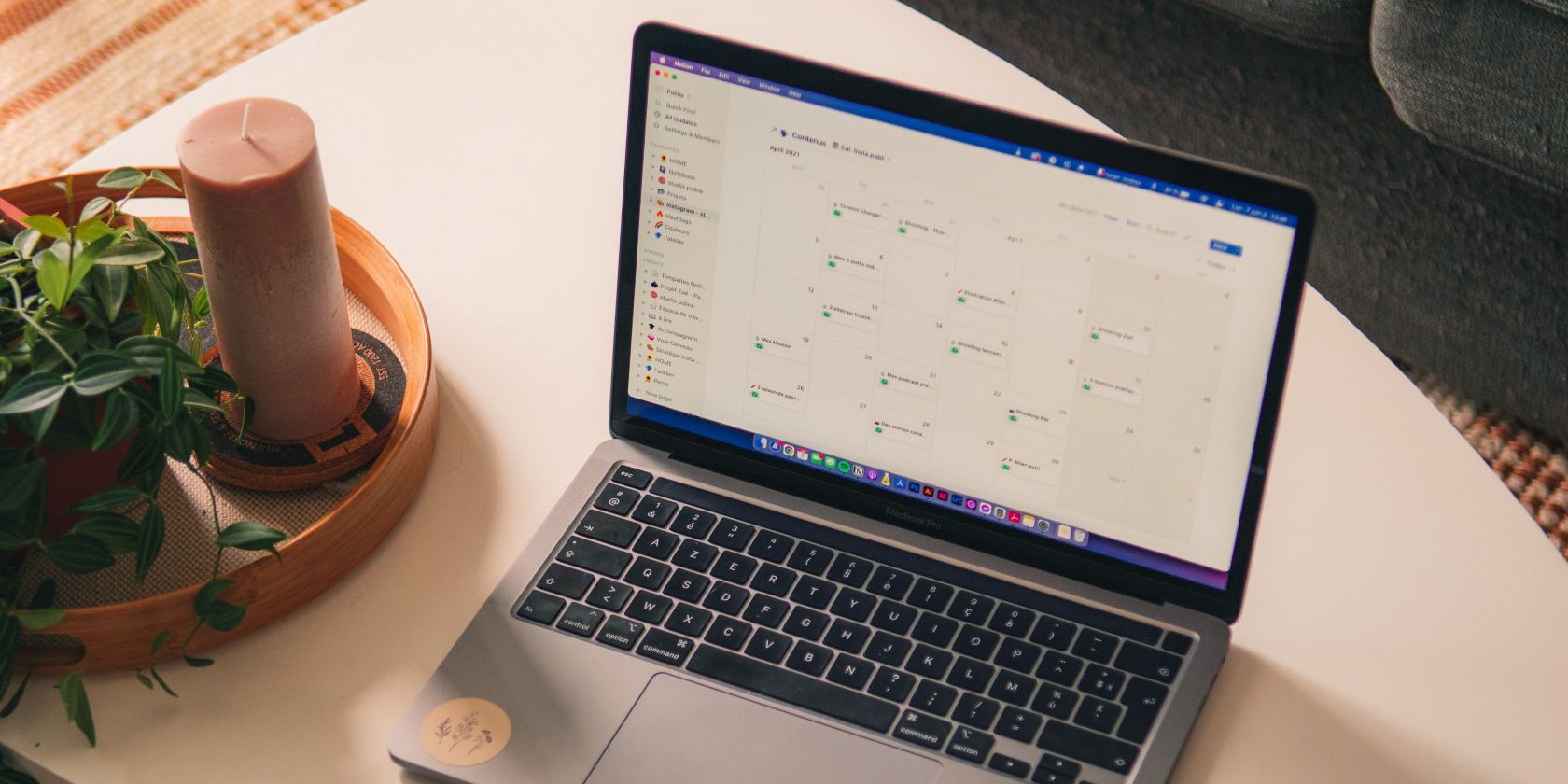Lorsque vous planifiez votre journée, il est essentiel de choisir la bonne application pour tout organiser. Mais ce n’est pas facile, il faut penser à bien plus qu’aux outils disponibles. Il est bon d’avoir une application de planification quotidienne qui fonctionne sur plusieurs appareils. En outre, il est important que l’application soit conviviale et qu’elle ne tombe pas régulièrement en panne.
Brite et Notion sont deux applications que vous devriez envisager pour planifier votre journée. Elles sont toutes deux plus performantes l’une que l’autre, et pour vous aider à prendre une meilleure décision, nous vous proposons aujourd’hui une comparaison entre les deux.
1. Performances de l’application
Tout d’abord, commençons cette section en parlant de l’endroit où vous pouvez trouver Brite et Notion. Notion est disponible sur Mac et Windows sous forme d’applications téléchargeables depuis le site web de Notion. Vous pouvez également obtenir Notion sur iOS et Android, ainsi qu’utiliser l’outil dans votre application web.
Brite est également disponible sur iOS et Android sous forme d’application. Vous pouvez trouver Brite sur le Mac App Store, mais il n’est pas spécifiquement optimisé pour ces appareils. Heureusement, Brite est disponible en tant qu’application web sur les ordinateurs de bureau.
Les applications de Notion fonctionnent bien et vous ne devriez pas rencontrer trop de problèmes. Il en va de même pour l’application web.
Télécharger : Notion pour iOS | Android (Gratuit, achats in-app disponibles)
Ayant testé Brite sur mobile, les choses sont un peu différentes ; les applications sont souvent difficiles à utiliser. Non pas à cause de leur mise en page (nous y reviendrons), mais parce que les utilisateurs doivent souvent supporter des applications qui ne répondent pas.
La bonne nouvelle, c’est que Brite fonctionne beaucoup mieux sur votre ordinateur. Il se peut que vous ayez des problèmes de stabilité au début, mais les choses fonctionnent très bien par la suite. Si vous utilisez Brite pour planifier votre semaine, nous vous recommandons de le faire sur l’application web.
Télécharger : Brite pour iOS | Android (Gratuit, achats in-app disponibles)
2. Listes de choses à faire
Les listes de tâches sont l’aspect le plus fondamental des systèmes de productivité de nombreuses personnes, et vous trouverez plusieurs applications de tâches innovantes. Bien qu’il soit possible d’utiliser des applications autonomes, il est préférable de tout regrouper en un seul endroit pour ne pas avoir à passer d’une application à l’autre et éviter le multitâche.
Brite et Notion permettent toutes deux de créer des listes de tâches. Dans Brite, vous verrez deux options distinctes : L’une pour les tâches liées au travail et l’autre pour les choses que vous devez faire ailleurs, comme sortir les poubelles.
Vous pouvez les personnaliser de plusieurs façons, par exemple en classant les tâches par ordre de priorité et en ajoutant leur niveau de difficulté. De plus, vous pouvez les configurer pour qu’elles se répètent si nécessaire. Lorsque vous créez des tâches dans Brite, vous pouvez y accéder sur votre tableau de bord et les cocher au fur et à mesure que vous les accomplissez.
Dans Notion, vous pouvez créer des listes de tâches en créant une nouvelle page et en tapant / (barre oblique) dans la section principale de saisie. Vous pouvez alors choisir Liste des choses à faire dans le menu déroulant et tapez vos tâches. Comme dans Brite, vous pouvez les cocher au fur et à mesure que vous les accomplissez.
Notion propose également plusieurs modèles téléchargeables pour créer des listes de tâches, tels que des agendas hebdomadaires.
3. Caractéristiques du calendrier
La meilleure façon de rester organisé chaque jour est sans doute de planifier ce que vous faites à l’avance. Notion et Brite diffèrent quant à l’utilisation de cet outil.
Dans Brite, un calendrier est déjà inclus dans l’application. Vous pouvez y ajouter vos tâches pour chaque jour et choisir une sélection d’autres choses, comme l’ajout de notes.
Notion vous permet de créer un nouveau calendrier en créant une nouvelle page et en sélectionnant Calendrier dans les options de l’écran de démarrage de votre page. Vous pouvez ensuite choisir Nouvelle base de données; un calendrier apparaîtra après cette opération.
Lorsque vous créez un nouveau calendrier, vous pouvez commencer à saisir les différentes tâches que vous devez accomplir. En plus de voir ce qui se passe ce mois-ci, vous pouvez planifier le reste de l’année en parcourant les mois.
4. Présentation de l’application
Avoir une application réactive est une chose, mais il faut aussi que la présentation soit facile à naviguer. Brite et Notion obtiennent toutes deux d’excellents résultats à cet égard, mais leur apparence est très différente. Dans Brite, vous verrez une barre d’outils à gauche pour vos notes, votre calendrier, vos tâches, etc. Si vous sélectionnez Ma journéevous trouverez un aperçu complet de tout ce que vous devez faire.
Notion dispose également d’une barre d’outils sur le côté gauche. Vous y trouverez toutes les pages que vous avez créées dans votre espace de travail. Si vous avez créé plusieurs espaces de travail, vous pouvez également y accéder en haut de la barre d’outils.
Sur le côté droit de Notion, vous verrez la page que vous avez ouverte le plus récemment. A l’intérieur de chaque page, vous pouvez en créer d’autres, ce qui peut s’avérer particulièrement utile pour l’organisation de votre travail. Si vous ne connaissez pas encore Notion, vous pouvez consulter notre guide complet du débutant.
5. Créer différents espaces de travail
Nous avons brièvement évoqué les espaces de travail dans la section précédente, et c’est là que Notion excelle par rapport à Brite. Lorsque vous utilisez Notion, vous pouvez créer jusqu’à 10 espaces de travail si vous utilisez l’application gratuite. Avec un abonnement payant, vous avez la possibilité d’en créer autant que vous le souhaitez.
Brite vous permet également d’ajouter différents espaces. Pour ce faire, vous pouvez cliquer sur votre photo de profil et sélectionner Ajouter un espace.
6. Intégration de l’IA
L’intelligence artificielle a déjà de nombreuses utilisations, et cela ne fera probablement que s’accentuer dans les années à venir. Notion a déployé Notion AI pour tous ses utilisateurs au début de l’année 2023, et vous trouverez peut-être cet outil particulièrement pratique pour planifier votre journée. Par exemple, vous pouvez créer des résumés de chaque page de votre espace de travail.
Si vous utilisez Notion AI, vous pouvez utiliser gratuitement jusqu’à 20 réponses avant le 5 avril 2023. Notion propose des modules complémentaires payants pour l’outil auxquels les membres gratuits et payants peuvent souscrire, ce qui vous permettra d’utiliser Notion AI autant que vous le souhaitez. Pour ce qui est d’un outil comme Notion AI, Brite n’offre rien de tel aux utilisateurs au moment où nous écrivons ces lignes.
7. Capacités multilingues
Il peut arriver que vous souhaitiez utiliser vos applications dans une langue autre que l’anglais. Brite et Notion diffèrent dans leurs capacités à cet égard. Notion est disponible en anglais, coréen et japonais ; les versions française et allemande sont en mode bêta.
Brite dispose d’un plus grand choix de fonctionnalités multilingues. Vous pouvez utiliser l’application dans 24 langues, dont l’allemand, le français et le japonais.
Brite et Notion : Deux puissants outils de planification quotidienne
Que vous utilisiez Brite ou Notion, il vous sera beaucoup plus facile de planifier votre journée après en avoir choisi un. Les deux diffèrent en termes d’interfaces et de fonctionnalités, et la réactivité de leurs applications n’est pas la même. Brite étant une application relativement récente, nous pensons que ses applications pour smartphones s’amélioreront avec le temps.
Maintenant que vous avez lu ce guide, il devrait vous être plus facile de prendre une décision éclairée quant au choix de l’un ou de l’autre. Vous pouvez également envisager de les utiliser conjointement ; vous pouvez utiliser Brite pour planifier votre journée et Notion pour d’autres choses, comme la définition d’objectifs à long terme.